
Untuk dapat mencerminkan skrin dengan mudah alih Android, anda boleh menggunakan pelbagai kaedah, yang amat berguna. Jadi belajar menggunakannya membolehkan anda menggunakannya di televisyen atau TV Pintar.
Dalam artikel ini kami akan memberi anda maklumat tentang cara menduplikasi skrin telefon pintar anda supaya anda boleh memanfaatkannya sepenuhnya.
Gunakan Google Chromecast untuk mencerminkan skrin dengan mudah alih Android
Salah satu pilihan yang anda ada untuk menduplikasi skrin dengan mudah alih Android ialah menggunakan peranti tersebut Google Chromecast. untuk mencapainya sahaja anda mesti mengikuti langkah-langkah yang kami berikan kepada anda di bawah:

- Perkara pertama yang perlu anda lakukan ialah sambungkan chromecast ke tv anda dan kemudian sambungkannya ke rangkaian wifi yang sama bahawa mudah alih Android disambungkan.
- Setelah kedua-duanya disambungkan ke rangkaian Wi-Fi yang sama, anda mesti buka aplikasi google home di telefon bimbit.
- Sebaik sahaja anda telah memasukkan permohonan anda mesti masukkan profil anda. Untuk mencapai ini, anda hanya perlu menekan butang yang terletak di bahagian bawah kanan.
- Apabila mengakses profil, anda akan melihat bahawa terdapat sejumlah besar pilihan, termasuk "peranti projek".
- Dengan memilih pilihan ini anda akan dapat menduplikasi skrin dengan mudah alih Android dan apa yang muncul pada skrin telefon bimbit anda juga akan dilihat di televisyen.
Dengan mengikuti 5 langkah ini, anda akan dapat melihat kandungan mudah alih pada TV dan hanya dengan menyambungkan peranti ke TV anda, hanya menggunakan rangkaian Wi-Fi.
Langkah-langkah untuk menduplikasi skrin dengan mudah alih Android pada TV Pintar
Jika anda mempunyai TV Pintar, anda tidak memerlukan peranti lain untuk menduplikasi skrin dengan mudah alih Android. Untuk mencapai ini, anda hanya perlu mengikuti langkah-langkah yang kami berikan kepada anda di bawah:
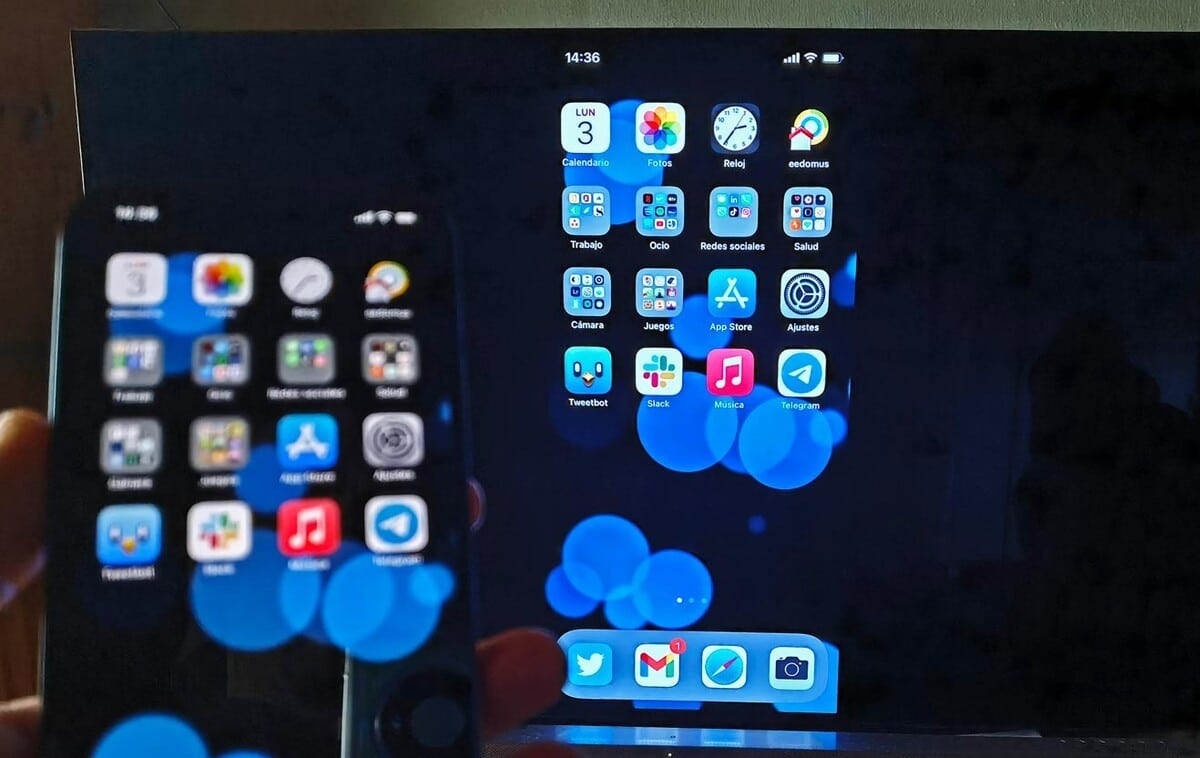
- Perkara pertama yang perlu anda lakukan ialah sambungkan TV Pintar dan mudah alih anda dalam Wi-Fi yang sama.
- Apabila kedua-dua peranti disambungkan ke rangkaian Wi-Fi yang sama, anda mesti mencari pilihan "Menghantar” atau pada beberapa model “Hantar".
- Untuk mencapai ini, anda mesti memaparkan panel tetapan pantas pada telefon bimbit anda dan mengaktifkan pilihan "Menghantar” sama seperti anda menghidupkan wifi atau bluetooth peranti anda.
- Dengan menghidupkan pilihan siaran, anda hanya perlu pilih TV yang mana anda ingin menduplikasi skrin dengan mudah alih Android.
Sebaik sahaja anda mengikuti langkah ini, anda akan dapat menduplikasi skrin mudah alih Android anda dan anda akan dapat melihat kandungan mudah alih pada skrin TV Pintar anda tanpa sebarang masalah.
Anda harus ingat bahawa Dalam sesetengah kes, anda perlu memuat turun aplikasi TV Pintar pada telefon bimbit anda, supaya prosedur ini boleh berfungsi. Jadi prosedur ini mungkin berbeza sedikit bergantung pada model TV Pintar yang anda gunakan.
Langkah-langkah untuk mencerminkan skrin dengan mudah alih Android melalui penyesuai HDMI
Sekiranya anda tidak mempunyai Google Chromecast atau TV Pintar, anda boleh menggunakan penyesuai HDMI untuk menduplikasi skrin dengan mudah alih Android. Tetapi untuk ini anda mesti mengambil kira perkara berikut:

- Kebanyakan telefon Android tidak mempunyai penyambung HDMI, jadi anda mesti cari kabel penyesuai untuk peranti anda.
- Untuk memilih kabel HDMI dengan betul, anda mesti mengambil kira jika telefon bimbit anda mempunyai a port USB mikro atau jika ini jenis C.
- Sekiranya ia mempunyai port USB mikro, anda mesti mengesahkan bahawa televisyen dan mudah alih itu serasi dengan MHL. Untuk mencari a penyesuai USB-HDMI mikro.
- Jika peranti anda mempunyai port Jenis-C, anda perlu menyemak TV dan mudah alih serasi dengan MHL. Jika mereka serasi, anda hanya perlu mencari a penyesuai jenis C-HDMI.
Dengan mengambil kira pertimbangan ini dan menyambungkan kabel yang sepadan ke peranti mudah alih anda, anda akan dapat menduplikasi skrin mudah alih dan melihat maklumat pada skrin TV anda.
Gunakan Allcast untuk mencerminkan skrin dengan mudah alih Android
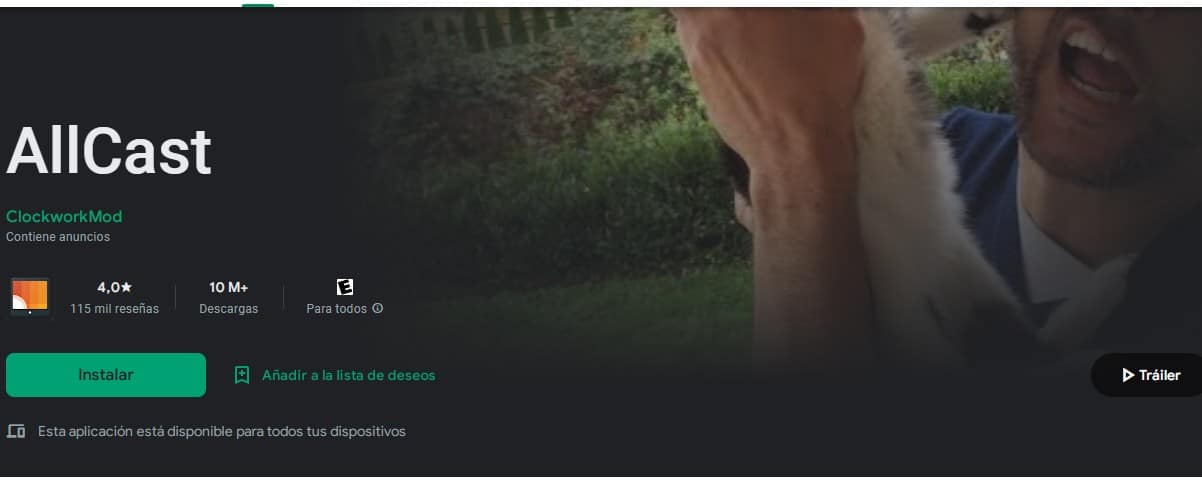
Satu lagi pilihan yang anda ada untuk menduplikasi skrin dengan mudah alih Android ialah gunakan aplikasi seperti Allcast. Ini membolehkan anda melihat foto dan video yang anda miliki pada mudah alih Android anda terus pada TV Pintar.
Aplikasi ini mempunyai dua versi, versi percuma dan versi premium di mana mereka mengalih keluar pengiklanan. Untuk menggunakan aplikasi ini, anda mesti mengikuti langkah berikut:
- Perkara pertama yang perlu anda lakukan ialah muat turun aplikasi pada mudah alih Android anda.
- Sebaik sahaja anda telah memuat turunnya, anda mesti sambungkan mudah alih Android ke Wi-Fi yang sama dengan TV Pintar anda disambungkan.
- Kemudian anda mesti cari apl yang ingin anda tonton siri atau video dan kemudian cari pilihan untuk bermain luaran.
- Apabila memilih main balik luaran, pilih TV Pintar dan anda akan dapat melihat kandungan mudah alih Android anda pada TV.
Salah satu kelebihan aplikasi ini ialah anda tidak perlu menggunakan penyesuai HDMI, mahupun peranti seperti Google Chromecast. Kelemahan apl ini ialah anda tidak boleh menjeda video yang sedang anda tonton, putar balik atau mempercepatkan video.
Menguruskan untuk menduplikasi skrin telefon bimbit anda tidak lagi menjadi masalah, terutamanya sekarang kami telah memberikan anda beberapa pilihan yang boleh anda lakukan.